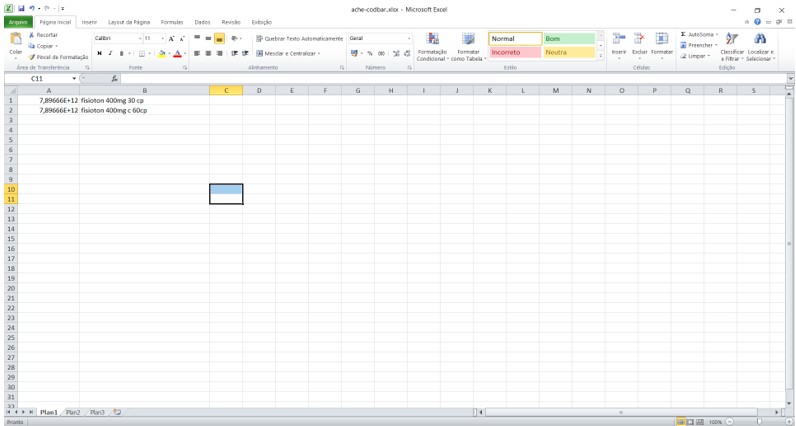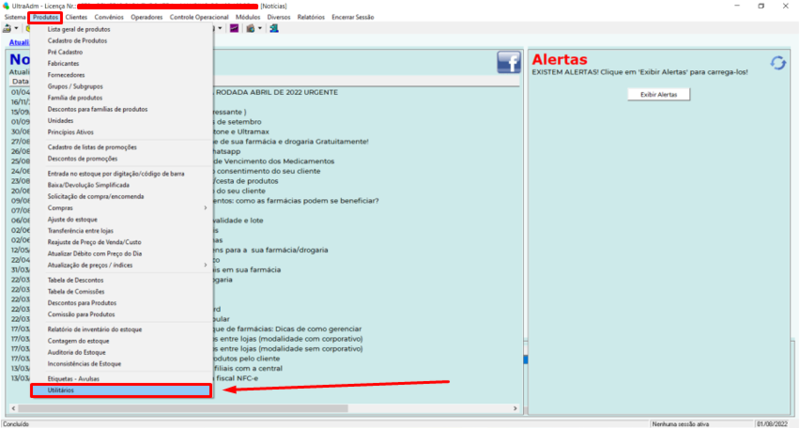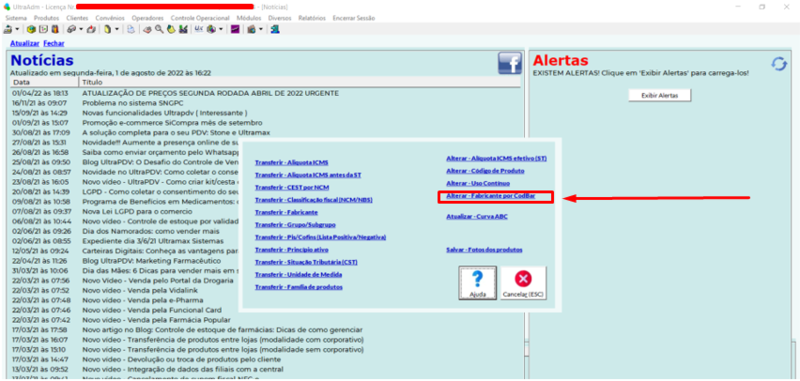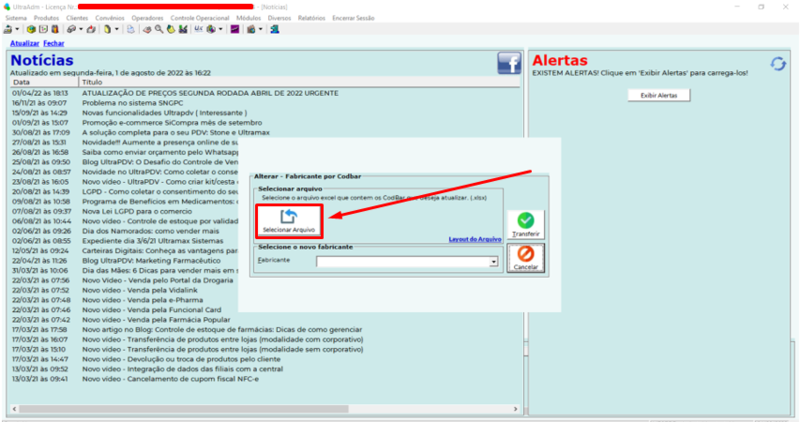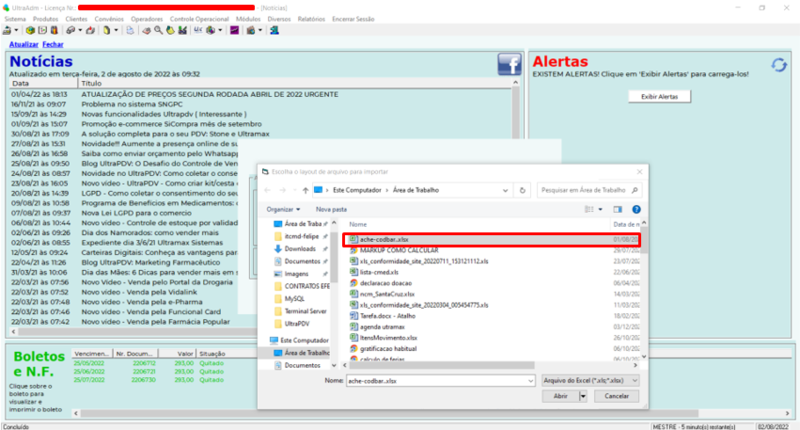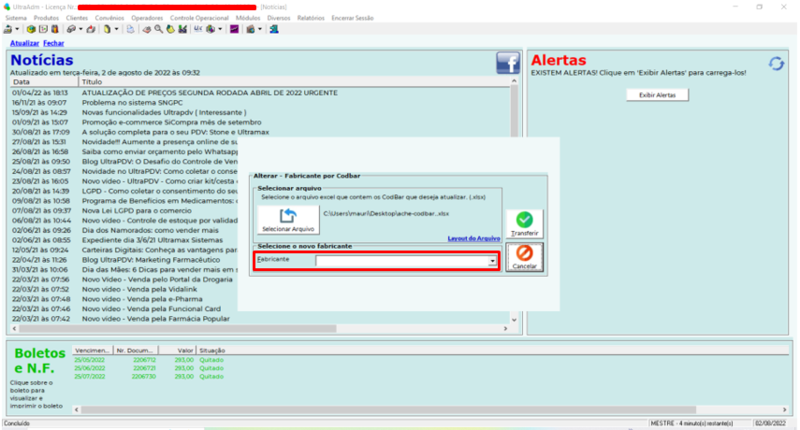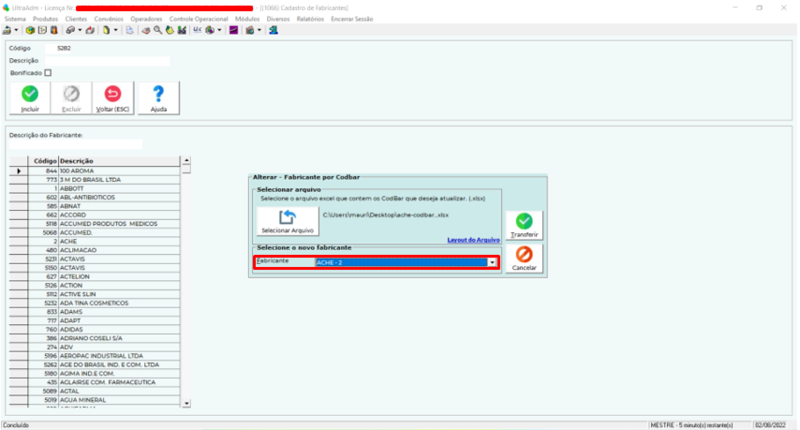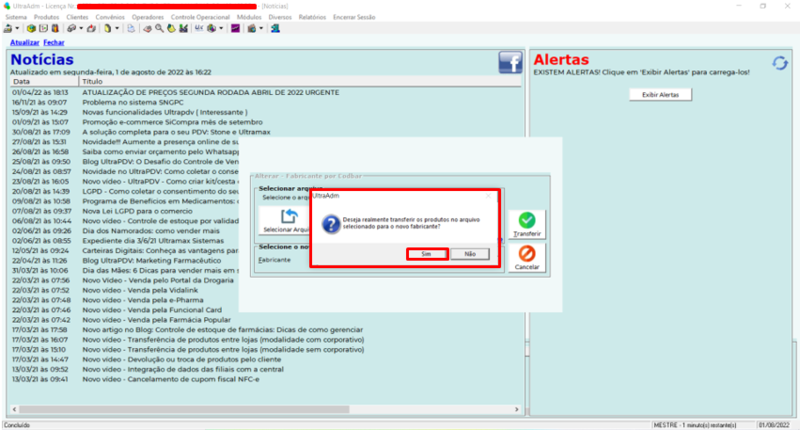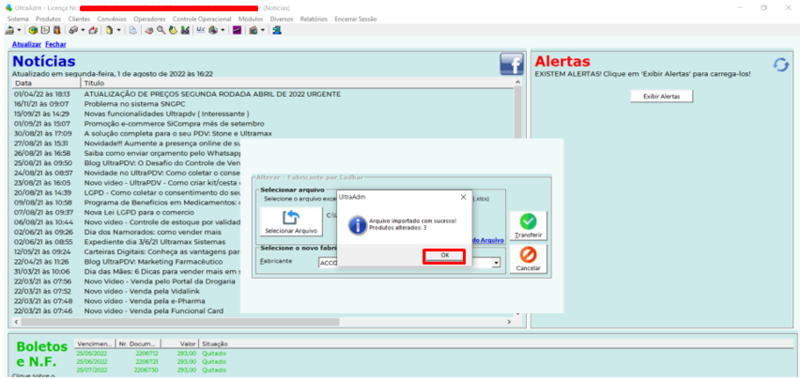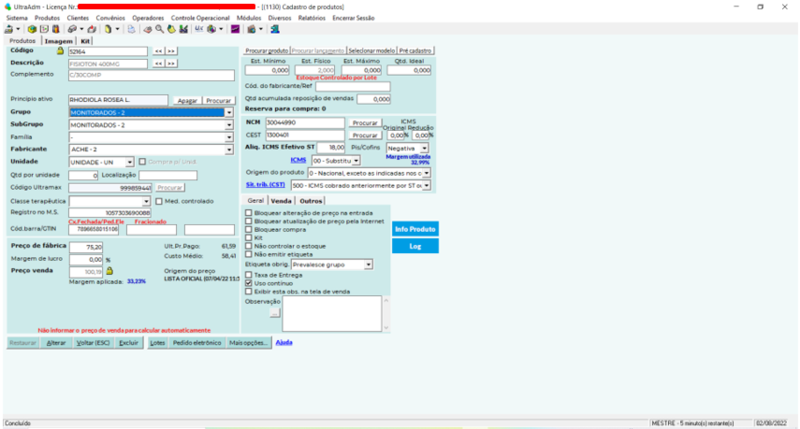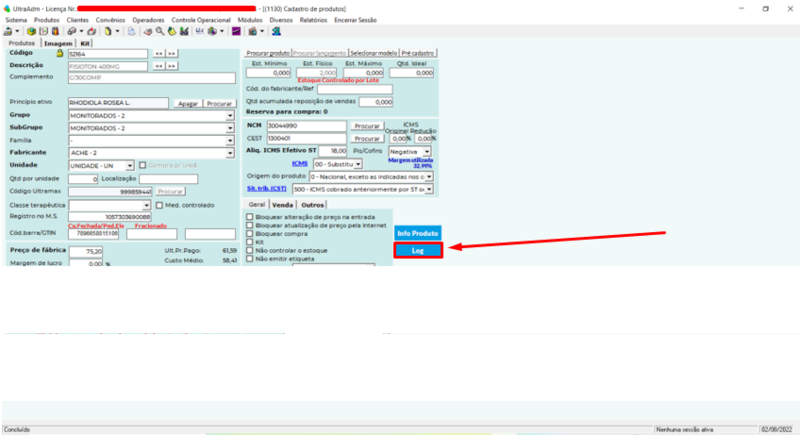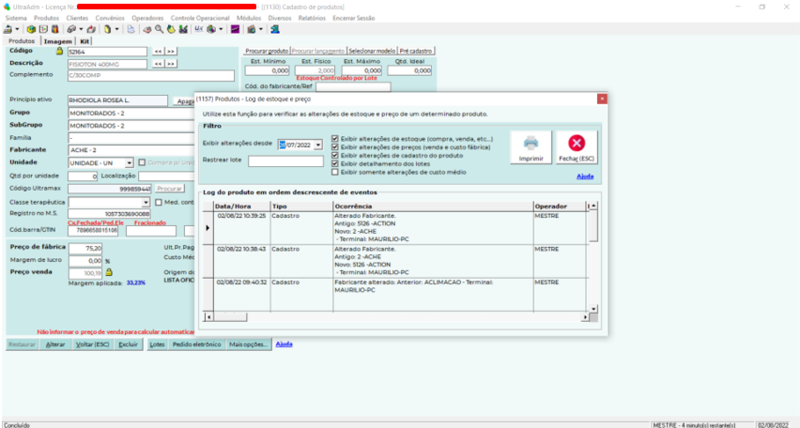UltraPDV - Como atualizar laboratórios em massa
COMO ATUALIZAR LABORATÓRIOS EM MASSA
- Solicitar ao Fabricante ou Distribuidora um arquivo Excel, pode ser txt desde que depois seja transformado em Excel, contendo todos os códigos de Barras dos produtos de um determinado fabricante e o nome dos produtos.
Para melhor organização salve o arquivo Excel em alguma pasta com o nome xxxx-codbar.xlxs onde x é o nome do laboratório:
Ex: ache-codbar.xlsx
Ver exemplo abaixo do arquivo Excel
Obs.: deve ser um arquivo para cada laboratório, não colocar mais de um laboratório no mesmo arquivo
SE TIVER ALGUMA DÚVIDA ENTRE EM CONTATO COM O SUPORTE ULTRAMAX
Entrar no UltraADM > PRODUTOS > UTILITÁRIOS conforme tela abaixo:
Ao clicar em utilitários irá aparecerá a tela abaixo:
Selecione na tela acima ALTERAR FABRICANTE POR CODBAR
Na tela acima escolha SELECIONAR ARQUIVO
Nesse exemplo utilizamos o arquivo ache-codbar.xlsx
Clique duas vezes sobre o mesmo para selecionar.
Na tela abaixo aparecerá o arquivo escolhido
Escolher o FABRICANTE a ser alterado dentro do cadastro de produtos assim como o exemplo abaixo:
Escolhido o fabricante, confira se é o mesmo que esta no arquivo Excel e depois clique em TRANSFERIR
Clique em SIM
Arquivo importado com sucesso.
Se aparecer algum erro, edite o arquivo, corrija o código de Barras e depois refaça a operação.
Se quiser conferir verifique na ficha do produto e clique em LOG
Na tela abaixo verá o registro do que foi feito no LOG do produto